ブラウザ(Google ChromeやMicrosoft Edgeなど)を乗り換えたいときってあると思います。
そんなときに必須なのが、お気に入り(ブックマーク)のエクスポートやインポートです。
ブラウザに搭載されている引っ越し機能を使って早く・正確に入れ替えを行いましょう。
Chromeブラウザのその他の使い方はの記事がおすすめです。約30本の基本ワザ・便利ワザを紹介しています。
Chromeブラウザのその他の使い方はの記事がおすすめです。

- 大手通信企業の元SE
- 携わったSNSは約100件
- 業界歴15年のWeb解析士
- Google Analytics認定資格
Google Chromeのお気に入り(ブックマーク)|エクスポートとインポート
それではさっそく、Google Chromeのお気に入りのエクスポートとインポートを行っていきましょう。
まず、ブラウザの右上の︙をクリックしてください。

ブックマークとリストを選びましょう。
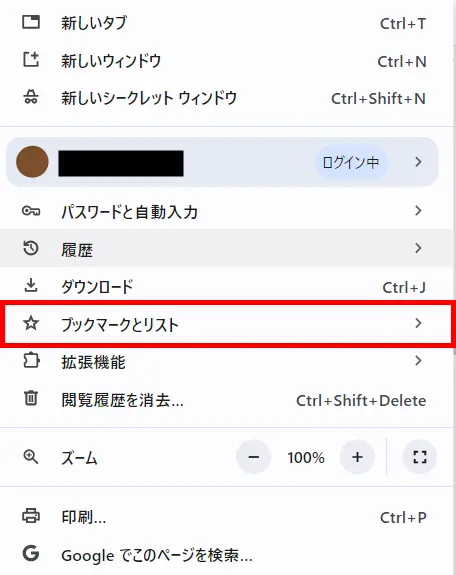
プルダウンが表示されるので、ブックマークマネージャを選択してください。
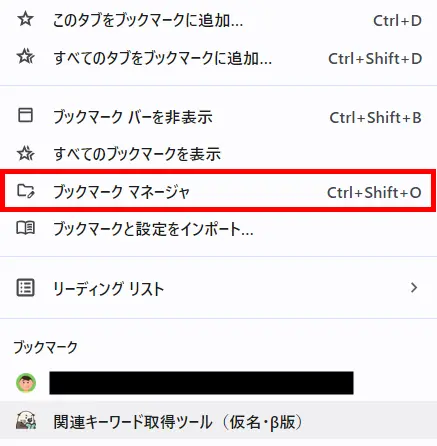
右上の︙を押しましょう。
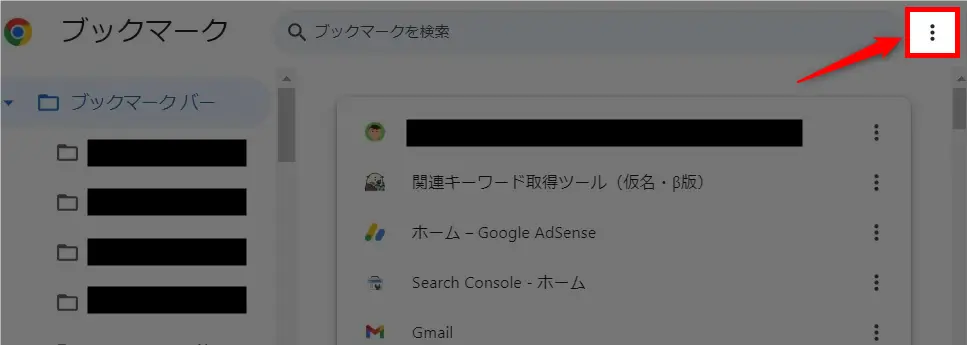
そして状況に応じてインポートかエクスポートを選びます。
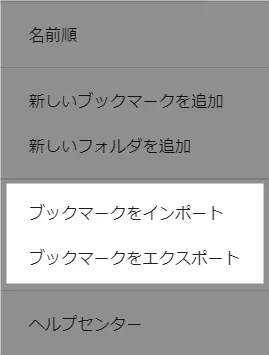
インポートまたはエクスポートするhtmlファイルを指定すれば完了です!
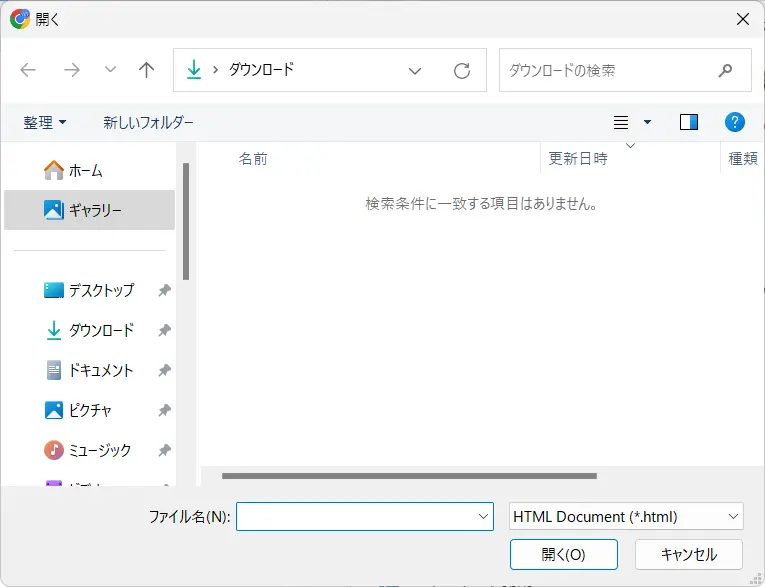
上記の手順により、お気に入りのスムーズな移行が可能なのでぜひお試しください。
Chromeブラウザのことがよくわかる本

Chromeブラウザのオススメ本は次の2冊です。
Google関連サービス全般の解説本ですが、どちらも基本的な操作方法のツボが分かります。
当ブログの記事とあわせて参考にすれば困ることはありません。
▼ 手元に1冊あれば、いつでもすぐに調べられます。
、Chromeブラウザの基本ワザを豊富な画像付きで紹介しています。
Google Chromeの関連記事
Google Chromeには基本的な使い方がたくさん!
当ブログには、そうした中から特に便利なものを厳選して掲載しています。

いざ!というときに役立ちます
▼ Chromeブラウザの関連記事
基本・便利ワザを約30本! ※クリックで開きます
- Google Chromeのバージョン確認と最新バージョンへのアップデート
- Chromeを既定のブラウザにする方法
- デスクトップ上にショートカットを作成
- ダウンロードの保存先を指定
- Chromeでの全画面表示
- Google Chromeで恐竜ゲーム
- Chromeのホーム画面(起動ページ)設定
- Google Chromeのタブを整理整頓
- Chromeでタブグループを保存
- Google Chromeでニュースを非表示
- Google Chromeのテーマ・背景変更と元のデザインに戻す方法
- 閉じたタブの復元
- Google ChromeでQRコードの生成
- Google Chromeのダウンロード履歴
- Google Chromeを初期化!設定をリセット
- Google Chromeでカメラやマイクの使用を許可
- Google Chromeのシークレットモード(プライベートモード)
- 閲覧履歴・ダウンロード履歴・クッキー・キャッシュの削除
- Google Chromeの検索履歴を削除
- Google Chromeのお気に入り(ブックマーク)|エクスポートとインポート
- Chromeの通知オフ
- 全画面キャプチャ(フルスクリーンショット)で全体撮影
- タブ移動・戻る・検索etc.の全ショートカットキー
- Google Chromeでダークモードの設定・解除
- Chromeの拡張機能でスクリーンショット
- Google ChromeブラウザでPDFファイルを開く設定
- Google Chromeのキャッシュクリア
- Google Chromeの消えたリーディングリスト
- シークレットモードで常に起動する方法
まとめ)Chromeのお気に入り(ブックマーク)|エクスポートとインポート

以上、Chromeのブックマークをエクスポート・インポートする方法をお伝えしました。
一つずつ入れ替えるのは大変ですが、上記のようにすれば一発でできるのでとても楽です。
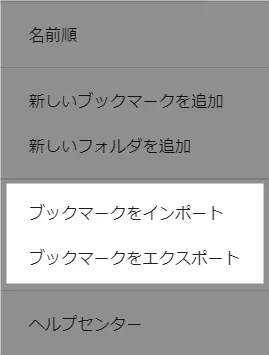
やり方に迷ったらぜひ本記事をご覧ください。
それではまた、次の記事でお会いしましょう!


コメントはお気軽にどうぞ!